Kompletny przewodnik: Jak prawidłowo odinstalować przeglądarkę Chrome na komputerze Mac
Chociaż Google Chrome jest jedną z najpopularniejszych przeglądarek na świecie, nie jest ona dla każdego. Być może zauważasz, że zajmuje zbyt dużo pamięci i spowalnia komputer, a może chcesz przejść na przeglądarkę bardziej dbającą o prywatność. W takim przypadku najlepszym rozwiązaniem staje się całkowite odinstalowanie Chrome'a. Ale pojawia się pytanie: czy usunięcie ikony naprawdę całkowicie ją usunie? Jeśli chcesz pozbyć się wszystkich plików bez pozostawiania śladów, niezależnie od tego, czy w systemie Windows, czy na komputerze Mac, ten poradnik Cię tego nauczy. jak odinstalować Chrome, unikaj typowych błędów i spraw, aby proces deinstalacji był łatwy i wydajny.
TREŚĆ STRONY:
Część 1. Co się dzieje po odinstalowaniu przeglądarki Chrome
Odinstalowanie przeglądarki Chrome może wydawać się proste, ale wiąże się z utratą wielu danych użytkownika i ustawień. Załóżmy, że chcesz wiedzieć, co stanie się z historią przeglądania, zakładkami i innymi informacjami po odinstalowaniu lub martwisz się, czy odinstalowanie wpłynie na działanie systemu. W takim przypadku poniższe kluczowe wskazówki pomogą Ci się uspokoić.
Historia przeglądania
Jeśli nie zalogujesz się na swoje konto Google lub nie włączysz synchronizacji, Twoja historia zostanie zapisana lokalnie, a niektóre dane mogą pozostać w systemie po odinstalowaniu konta. Jeśli synchronizacja jest włączona, historia przeglądania zostanie przesłana do chmury Google i będzie można ją przywrócić z tego samego konta, nawet po jego odinstalowaniu.
Zapisane posty
Zakładki są przechowywane na urządzeniu tylko wtedy, gdy nie jest ono synchronizowane. Odinstalowanie Chrome spowoduje utratę lokalnych zakładek. Jeśli zsynchronizowałeś zakładki lub przeniesiono zakładki do innego komputera Wszystkie Twoje zakładki zostaną automatycznie przywrócone po ponownej instalacji przeglądarki Chrome i zalogowaniu się na konto.
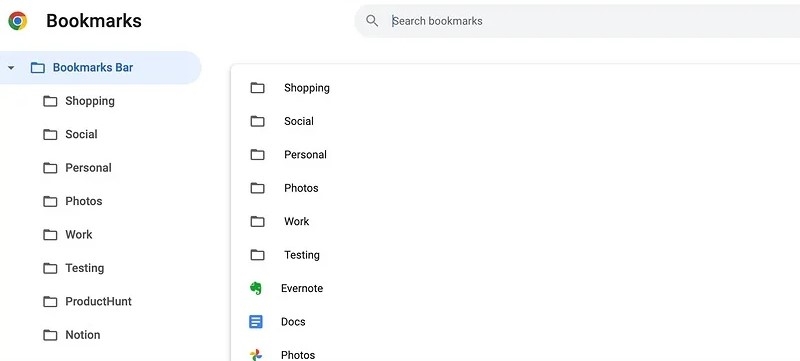
Zapisane hasła i informacje o automatycznym wypełnianiu
Po włączeniu synchronizacji informacje te zostaną przesłane do Menedżera haseł Google, gdzie będą bezpieczne. W przeciwnym razie zostaną usunięte wraz z przeglądarką lub pozostaną w folderze danych użytkownika.
Rozszerzenia
Wszystkie wtyczki zostaną usunięte wraz z przeglądarką, ale ustawienia i dane mogą pozostać w folderze pamięci podręcznej. Jeśli ponownie zainstalujesz Chrome i zalogujesz się na swoje konto w przyszłości, rozszerzenie automatycznie przywróci ustawienia.
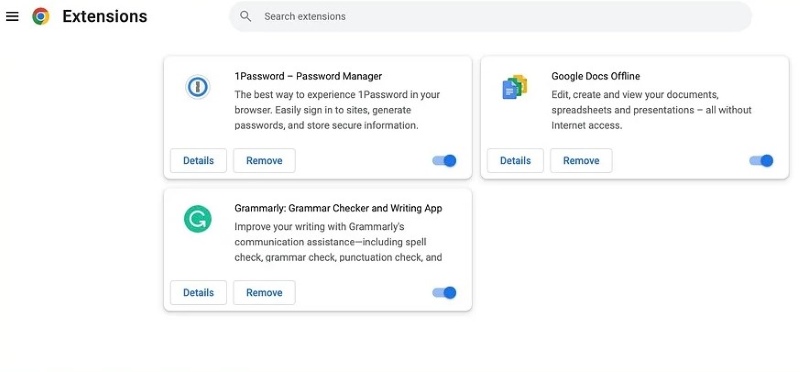
Ustawienia przeglądarki i personalizacja
Jeśli ustawienia strony głównej, skórki motywu, preferencje wyszukiwarki itp. nie są zsynchronizowane, zostaną zresetowane po odinstalowaniu. Użytkownicy korzystający z synchronizacji mogą łatwo przywrócić ustawienia personalizacji.
Konfiguracja
Odinstalowanie przeglądarki Chrome nie wpłynie na normalne działanie systemu Windows ani macOS. Nadal będziesz mógł korzystać z domyślnej przeglądarki (np. Edge lub Safari).
Ogólnie rzecz biorąc, znajomość tych szczegółów pomoże Ci lepiej zrozumieć, jak odinstalować przeglądarkę Chrome, niezależnie od tego, czy chcesz zachować ważne dane, czy całkowicie je wyczyścić.
Część 2. Jak odinstalować Chrome w systemie Windows
Jeśli chcesz całkowicie odinstalować przeglądarkę Chrome, system Windows oferuje dwie popularne i skuteczne metody: za pośrednictwem Ustawień i tradycyjnego Panelu sterowania. Poniżej znajdziesz szczegółowy opis każdej metody, który pomoże Ci ją łatwo odinstalować.
Ustawienia
Krok 1. Kliknij Rozpocznij I wybierz opcję Ustawienia przycisk w kształcie koła zębatego, umożliwiający wejście do interfejsu ustawień systemu Windows.
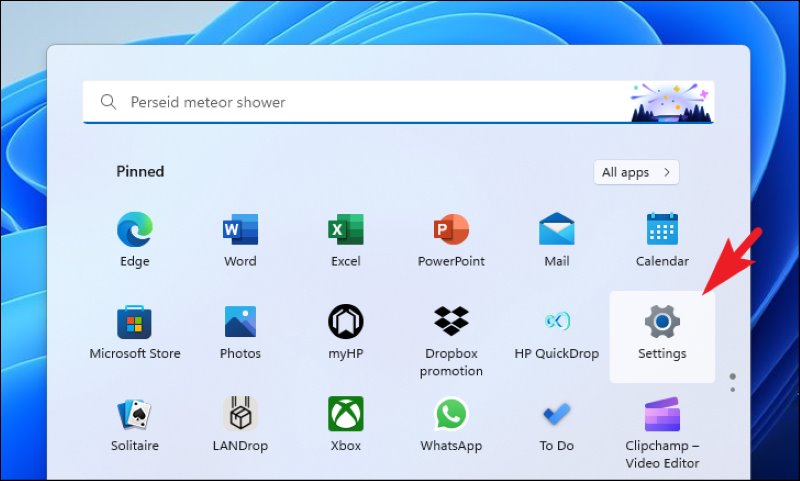
Krok 2. W Ustawienia menu dotknij Apps na której: Zainstalowane aplikacje na prawym pasku bocznym. Wyświetlą się wszystkie programy zainstalowane na Twoim komputerze.
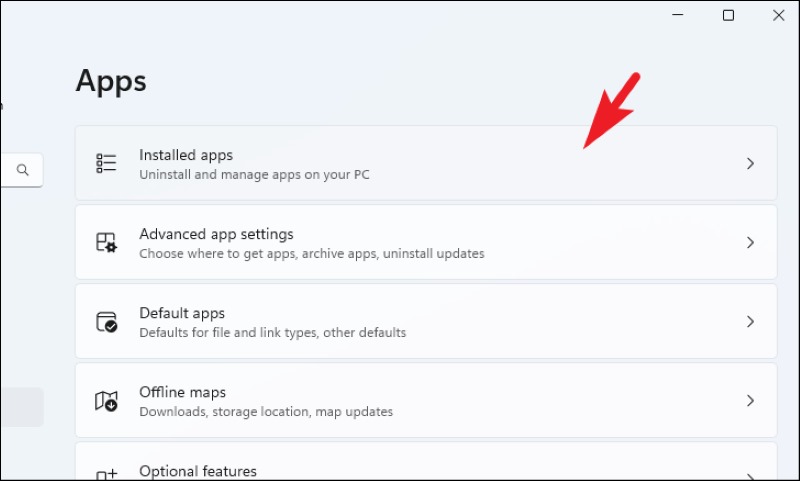
Krok 3. Typ Chrom w polu wyszukiwania, aby szybko przejść do Google Chrome. Dotknij trzy kropki przycisk po prawej stronie. Odinstaluj Pojawi się wybór. Dotknij go i potwierdź akcję.
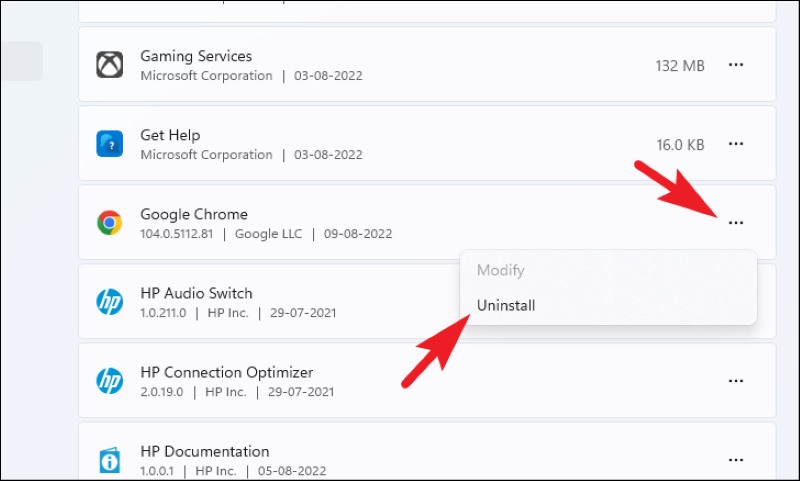
Jeśli przeglądarka Chrome jest uruchomiona, pojawi się monit o zamknięcie wszystkich jej okien. Zapisz swoją pracę, zamknij Chrome i kontynuuj odinstalowywanie. Proces odinstalowywania trwa zazwyczaj tylko kilka minut, a po jego zakończeniu pojawi się komunikat informujący, że główna aplikacja Chrome nie będzie już zainstalowana na komputerze.
Panel sterowania
Krok 1. Naciśnij Win + R kombinacja klawiszy na klawiaturze, aby wyświetlić Uruchom okno. Wprowadź polecenie sterujące i naciśnij Enter, aby otworzyć tradycyjny panel sterowania.
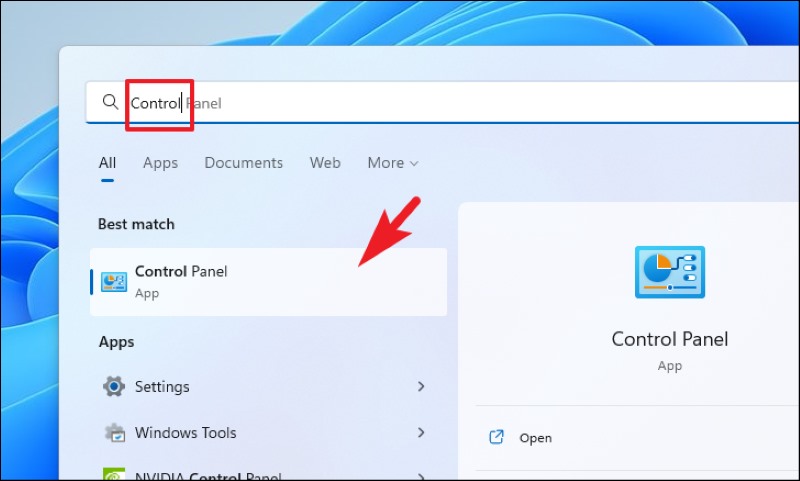
Krok 2. Na stronie głównej Panelu sterowania znajdź i kliknij Programy i funkcje aby wejść na listę zainstalowanych programów.
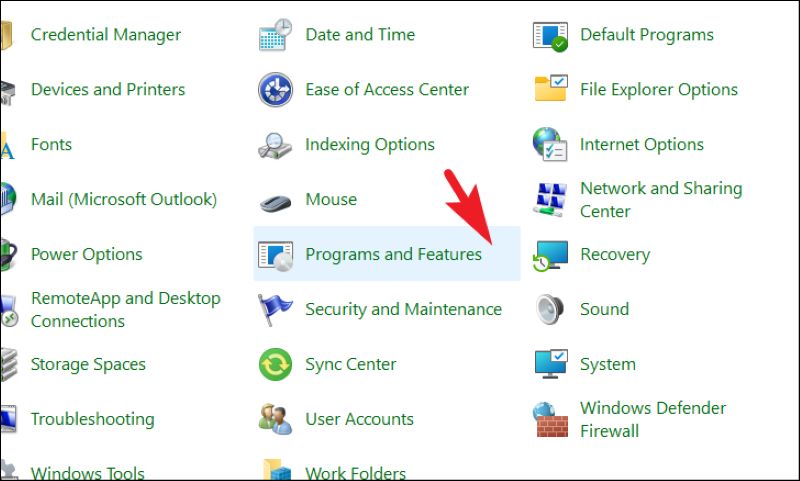
Krok 3. Przewiń listę programów w dół i znajdź pozycję Google Chrome. Możesz też kliknąć pole wyszukiwania w prawym górnym rogu i wpisać Chrome, aby przyspieszyć wyszukiwanie. Następnie kliknij Odinstaluj przycisk nad listą lub kliknij prawym przyciskiem myszy i wybierz Odinstaluj.
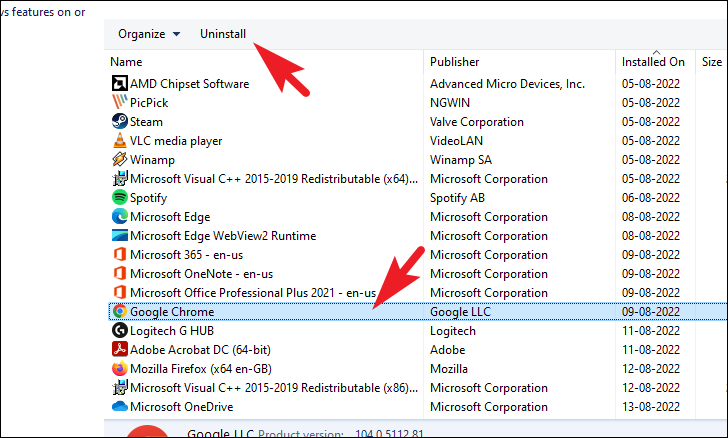
Po zastosowaniu którejkolwiek z powyższych metod, mimo usunięcia głównego programu, folder danych użytkownika Chrome może pozostać w systemie, zwłaszcza jeśli synchronizacja nie jest włączona. Te pozostałe pliki zajmują miejsce na dysku i w razie potrzeby można je usunąć ręcznie.
Część 3. Jak odinstalować Chrome na komputerze Mac
MacOS jest bardziej ręczny niż Windows, ale wielu użytkowników nie wie, że samo przeciągnięcie Chrome do Kosza nie jest tym samym, co całkowite odinstalowanie. W tej sekcji znajdziesz dwie opcje, które pomogą Ci nauczyć się, jak odinstalować Chrome na Macu w sposób bardziej przejrzysty: ręcznie i za pomocą narzędzia innej firmy do dokładnego czyszczenia.
Finder
Krok 1. Przed odinstalowaniem przeglądarki Chrome upewnij się, że została ona całkowicie usunięta. Kliknij Finder w Docku, aby przejść do interfejsu zarządzania plikami.
Krok 2. Kliknij Zastosowania na lewym pasku bocznym Findera i znajdź Google Chrome w prawym oknie. Przeciągnij go bezpośrednio do Koszlub kliknij prawym przyciskiem myszy i wybierz Przejdź do kosza.
Krok 3. Kliknij prawym przyciskiem myszy Kosz i wybierz Opróżnij kosz, aby dokończyć usuwanie głównego programu.
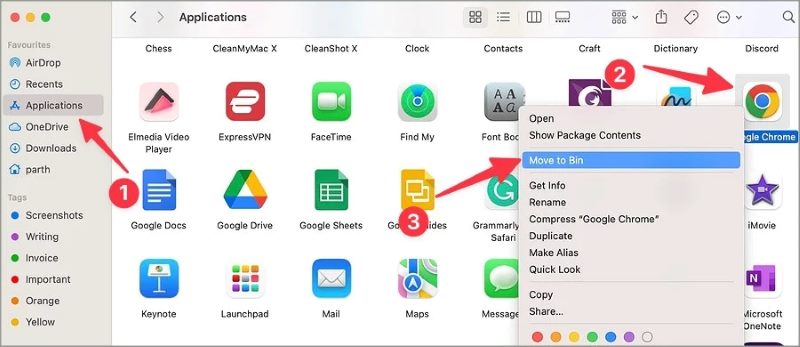
Chociaż powyższa procedura jest już kompletnym sposobem na odinstalowanie przeglądarki Chrome, istnieje ryzyko pominięcia opcji ręcznego usunięcia, zwłaszcza w przypadku głębokich pamięci podręcznych lub ukrytych plików.
Narzędzie innej firmy
Jeśli chcesz natychmiast usunąć wszystkie powiązane pliki i pozostałe dane, możesz skorzystać z profesjonalnego narzędzia innej firmy, takiego jak Apeaksoft Mac CleanerAplikacja jest przeznaczona dla systemu macOS i umożliwia szybkie lokalizowanie i odinstalowywanie różnych aplikacji, w tym Chrome, co pozwala uniknąć żmudnego, ręcznego wyszukiwania.
Natychmiast całkowicie odinstaluj Google Chrome
- Dokładne czyszczenie, obejmujące resztkowe dane, takie jak program główny, pamięć podręczna, pliki konfiguracyjne i dzienniki.
- Wbudowane czyszczenie systemu, usuwanie danych prywatnych, zarządzanie plikami i wiele innych praktycznych narzędzi do kompleksowej optymalizacji komputera Mac.
- Umożliwia jednoczesne odinstalowanie wielu niepotrzebnych programów, oszczędzając czas operacyjny.
- Proces deinstalacji nie usunie przypadkowo ważnych plików systemowych, chroniąc integralność systemu.
Bezpieczne pobieranie

Krok 1. Pobierz i zainstaluj program, a następnie zakończ podstawową konfigurację. W głównym interfejsie kliknij Zestaw narzędzi, a następnie wprowadź Odinstaluj moduł.

Krok 2. po kliknięciu ScanNarzędzie automatycznie wyświetli listę wszystkich programów zainstalowanych na komputerze Mac. Znajdź Google Chrome w wynikach i kliknij, aby wyświetlić powiązane pliki, w tym program główny, pamięć podręczną, dane rozszerzeń itp.

Krok 3. Zaznacz wszystkie elementy, które chcesz odinstalować, a następnie kliknij Czyszczenie przycisk. System automatycznie usunie przeglądarkę Chrome i wszystkie jej pozostałe dane.

Użycie programu Apeaksoft Mac Cleaner nie tylko pozwala na efektywniejsze ukończenie procesu odinstalowywania przeglądarki Chrome na komputerze Mac, ale także zwalnia miejsce na dysku i poprawia wydajność systemu, dzięki czemu program ten jest szczególnie przydatny dla użytkowników, którzy nie są zaznajomieni z ręcznymi operacjami na ścieżkach.
Część 4. Wskazówki dotyczące bezpiecznego usuwania danych po odinstalowaniu przeglądarki Chrome
Po zakończeniu operacji odinstalowywania przeglądarki Chrome wielu użytkowników uważa, że zadanie jest zakończone. Jednak pozostałe pliki danych mogą nadal zajmować miejsce, wpływać na wydajność systemu, a nawet powodować wycieki danych osobowych. Aby upewnić się, że wszystkie ślady związane z Chrome zostaną dokładnie usunięte, oto kilka praktycznych wskazówek:
Ręczne sprawdzanie pozostałych folderów
Niezależnie od tego, czy używasz systemu Windows czy Mac, po odinstalowaniu przeglądarki Chrome zazwyczaj pozostawia ona konfiguracje użytkownika, pamięć podręczną, dzienniki i inne pliki.
• Ścieżka systemu Windows (skopiuj ścieżkę i wklej ją do File Explorer ):
C:Users Twoja nazwa użytkownikaAppDataLocalGoogleChrome
• Ścieżka Mac (dostęp za pomocą Przejdź do folderu funkcja):
~ / Library / Application Support / Google / Chrome
Po wprowadzeniu tych ścieżek należy ręcznie usunąć cały folder Chrome, aby skutecznie wyczyścić niezsynchronizowaną historię, pliki cookie, dane wtyczek i inne dane.
Sprawdź, czy dane przeglądarki są zsynchronizowane z Twoim kontem Google
Przed zmianą przeglądarki lub odinstalowaniem Chrome zaleca się zalogowanie na stronie aktywności konta Google w celu sprawdzenia stanu synchronizacji. Jeśli chcesz zmień domyślną przeglądarkę na iPhonie, możesz ręcznie wyczyścić zsynchronizowane dane w Prywatność danych ustawienia chroniące prywatność Twojego konta.
Zrestartuj komputer
Po zakończeniu czyszczenia ponowne uruchomienie komputera może pomóc odświeżyć indeks plików, zapewnić pełną efektywność pamięci podręcznej i zapobiec dalszemu zajmowaniu pamięci lub zasobów przez pewne procesy działające w tle.
Postępując zgodnie z powyższymi krokami, nie tylko odinstalowałeś przeglądarkę Chrome, ale także upewniłeś się, że system jest czysty, bezpieczny i wolny od ukrytych zagrożeń.
Podsumowanie
Odinstalowanie przeglądarki Chrome nie jest tak proste, jak usunięcie ikony. Dzięki temu przewodnikowi krok po kroku, niezależnie od tego, czy masz wykształcenie techniczne, czy nie, możesz bezpiecznie i sprawnie przeprowadzić cały proces. jak odinstalować Chrome na Macu lub Windows, unikając jednocześnie ryzyka związanego z przechowywaniem danych i prywatnością. Szczególnie dla użytkowników komputerów Mac, korzystających z profesjonalnego narzędzia, takiego jak Apeaksoft Mac Cleaner potrafi nie tylko całkowicie odinstalować program, ale także gruntownie oczyścić system ze śmieci, dzięki czemu urządzenie będzie działać płynniej.
Powiązane artykuły
Aby odinstalować Steam na Macu, musisz najpierw zamknąć Steam. Następnie przejdź do Finder > Aplikacje. Wybierz Steam i przenieś go do Kosza.
Czy przeglądarka Chromium jest wirusem? Jak usunąć Edge Chromium? Dlaczego Chromium nadal jest na moim Macu? W tym poście opisano 2 sposoby całkowitego odinstalowania Chromium na komputerze Mac.
Nie potrzebujesz aplikacji Dysk Google do tworzenia kopii zapasowych plików z interfejsem internetowym. W tym przewodniku dowiesz się, jak całkowicie odinstalować aplikację Dysk Google z komputera Mac.
„Jak odinstalować aplikację na komputerze Mac?” Ten artykuł rozwiąże Twój problem za pomocą 5 praktycznych metod i dostarczy 6 przemyślanych wskazówek!

